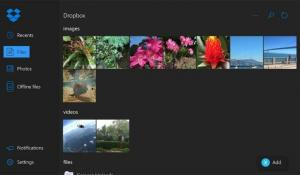Eemaldage Dropbox Windows 10 navigeerimispaanilt
Eemaldage Dropbox Windows 10 File Exploreris navigeerimispaanilt
Dropbox on pilvesalvestusteenus, alternatiiv Microsofti OneDrive’i lahendusele. See võimaldab salvestada faile ja kaustu pilves ning sünkroonida neid ühendatud seadmete vahel. Kui installite Dropboxi, lisab see File Exploreri navigeerimispaanile ikooni. Kui leiate, et see on üleliigne, võite olla huvitatud selle eemaldamisest.
Dropbox pakub failide sünkroonimisega pilvesalvestust, isiklikku pilve ja klienttarkvara, mis on olemas suuremate platvormide jaoks, nagu Windows, Linux, macOS ja Android. Lisaks klienditarkvara kasutamisele saate oma faile veebisaidi kaudu sirvida ja alla laadida.
Kui installisite Dropboxi rakenduse Windows 10-sse, on teil nüüd File Exploreri navigeerimispaanil (vasakul paanil) Dropboxi ikoon.
Mõned kasutajad tahaksid sellest lahti saada. Rakendus ei sisalda aga ikooni keelamise võimalust. Siin on, kuidas saate seda käsitsi teha.
Dropboxi eemaldamiseks Windows 10 navigeerimispaanilt
- Laadige alla järgmine ZIP-arhiiv: Laadige alla ZIP-arhiiv.
- Ekstraktige selle sisu mis tahes kausta. Saate paigutada failid otse töölauale.
- Deblokeerige failid.
- Käivita dialoogi avamiseks vajutage Win + R.
- Tüüp kest: käivitamine kasti Käivita ja vajutage sisestusklahvi. See avab Käivituskaust.
- Kopeerige allalaaditud fail
Remove_Dropbox_from_navigation_pane.cmdkausta Startup. - Topeltklõpsake
Remove_Dropbox_from_navigation_pane.cmdfaili, et eemaldada Dropboxi kirje koheselt navigeerimislehelt. Praeguse Exploreri akna värskendamiseks ja veendumaks, et ikoon on nüüd eemaldatud, vajutage klahvi F5.
Kuidas see töötab
Tehniliselt on navigeerimislehel Dropboxi ikoonist lihtne lahti saada. Kõik, mida pead tegema, on muuta Süsteem. IsPinnedToNamespaceTree 32-bitine DWORD-väärtus alates 1 juurde 0 järgmise võtme all:
HKEY_CURRENT_USER\Software\Classes\CLSID\{E31EA727-12ED-4702-820C-4B6445F28E1A}
Ainus probleem siin on see, et Dropboxi rakendus iga kord alustada see või väljuda see käivitamisel värskendab Süsteem. IsPinnedToNamespaceTree väärtus ja seab selle tagasi väärtusele 1, nii et ikoon ilmub uuesti. Paigaldades partiifaili käivituskausta, tagame, et ikoon eemaldatakse kohe pärast oma kasutajakontole sisselogimist.
Samuti saate pakkfailil klõpsata, kui ikoon on teile ootamatult uuesti ilmunud, nt. kui rakendust on värskendatud ja see on ise taaskäivitatud.
Allalaaditud ZIP-arhiiv sisaldab tagasivõtmisfaili, Lisage Dropbox saidile Navigation Pane.cmd, mis taastab navigeerimispaanil Dropboxi ikooni. Saate seda kasutada muudatuse tagasivõtmiseks.